 |
|||||
 Planilha Web - Planilhas e Calculadoras online para estudantes e profissionais de Engenharia Civil, Engenharia Elétrica e Engenharia Mecânica. |
|||||
|
|||||
MySQL ::: Dicas & Truques ::: Chaves, Índices e Restrições de Integridade Referencial |
Como criar chaves primárias compostas em uma tabela do MySQLQuantidade de visualizações: 1671 vezes |
|
Sabemos que o uso do atributo PRIMARY KEY (PK) permite marcar um campo de uma tabela MySQL como chave primária. Assim, este campo não poderá ter valores repetidos nem conter o valor NULL. Há, no entanto, situações nas quais precisamos marcar mais de um campo como chave primária, ou seja, a chave primária é composta de dois ou mais campos. Estas situações surgem nos cenários em que temos relacionamentos N x N (muitos para muitos) e uma tabela associativa que represente o relacionamento. Um exemplo disso é a relação autor-livro: um autor pode escrever vários livros e um livro pode ser escrito por mais um autor (vários autores em conjunto). Mas, o mesmo autor não pode aparecer no mesmo livro mais de uma vez. Vamos representar isso passo-a-passo. Comece criando a tabela autores. Veja o comando CREATE TABLE completo para esta tarefa: CREATE TABLE autores( id INTEGER UNSIGNED NOT NULL AUTO_INCREMENT, nome VARCHAR(45) NOT NULL, email VARCHAR(45) NOT NULL, PRIMARY KEY(id) ) ENGINE = InnoDB; Este comando CREATE TABLE vai gerar a seguinte estrutura: Field Type Null Key Default Extra id int(10) unsigned NO PRI - auto_increment nome varchar(45) NO - email varchar(45) NO - Vamos agora criar a tabela livros. Veja o comando CREATE TABLE completo: CREATE TABLE livros( id INTEGER UNSIGNED NOT NULL AUTO_INCREMENT, titulo VARCHAR(45) NOT NULL, paginas INTEGER UNSIGNED NOT NULL, PRIMARY KEY (id) ) ENGINE = InnoDB; Este comando CREATE TABLE vai gerar a seguinte estrutura: Field Type Null Key Default Extra id int(10) unsigned NO PRI - auto_increment titulo varchar(45) NO - paginas int(10) unsigned NO - CREATE TABLE autores_livros( id_autor int(10) unsigned NOT NULL, id_livro int(10) unsigned NOT NULL, PRIMARY KEY(id_autor,id_livro), KEY FK_autores_livros_2(id_livro), CONSTRAINT FK_autores_livros_2 FOREIGN KEY(id_livro) REFERENCES livros(id), CONSTRAINT FK_autores_livros_1 FOREIGN KEY(id_autor) REFERENCES autores(id) ) ENGINE=InnoDB Este comando CREATE TABLE vai gerar a seguinte estrutura: Field Type Null Key Default Extra id_autor int(10) unsigned NO PRI - - id_livro int(10) unsigned NO PRI - - Agora experimente inserir dados nas tabelas autores e livros. Em seguida faça o relaciomento na tabela autores_livros. Tente repetir o id do autor para o mesmo livro. Imediatamente o MySQL recusará a inserção com a mensagem de erro: Error 1062: Duplicate entry '2-2' for key 1 E, como usamos chaves estrangeiras na tabela autores_livros, ao tentarmos excluir um livro já relacionado com um autor, teremos a seguinte mensagem de erro: Cannot delete or update a parent row: a foreign key constraint fails (`estudos/autores_livros`, CONSTRAINT `FK_autores_livros_2` FOREIGN KEY (`id_livro`) REFERENCES `livros` (`id`)) Veja mais dicas nesta seção para aprender mais sobre chaves estrangeiras e restrições de integridade referencial. |
C ::: Desafios e Lista de Exercícios Resolvidos ::: Arrays e Matrix (Vetores e Matrizes) |
Exercício Resolvido de C - Usando um laço for para percorrer os elementos de uma matriz e exibí-los na ordem original e invertidaQuantidade de visualizações: 10444 vezes |
|
Pergunta/Tarefa: Considere a seguinte matriz de inteiros:
// uma matriz de inteiros contendo sete elementos
int valores[] = {6, 9, 12, 34, 83, 20, 17};
Seu programa deverá exibir a seguinte saída: Ordem original: 6 9 12 34 83 20 17 Ordem inversa: 17 20 83 34 12 9 6 Veja abaixo a resolução completa para esta tarefa:
#include <stdio.h>
#include <stdlib.h>
int main(int argc, char *argv[])
{
// uma matriz de inteiros contendo sete elementos
int valores[] = {6, 9, 12, 34, 83, 20, 17};
int tam_matriz = 7;
int i;
// primeiro vamos exibir os valores da matriz na ordem original
printf("Ordem original:\n");
for(i = 0; i < tam_matriz; i++){
printf("%d ", valores[i]);
}
// agora vamos exibir na ordem inversa
printf("\n\nOrdem inversa:\n");
for(i = tam_matriz - 1; i >= 0; i--){
printf("%d ", valores[i]);
}
printf("\n\n");
system("PAUSE");
return 0;
}
|
Java ::: Coleções (Collections) ::: HashMap |
Como retornar a quantidade de mapeamentos (chave-valor) em um HashMap do Java usando o método size()Quantidade de visualizações: 7989 vezes |
Em algumas situações precisamos saber a quantidade de mapeamentos (chave-valor) contidos em um HashMap. Para isso nós podemos usar o método size(). Veja o exemplo:
import java.util.*;
public class Estudos{
public static void main(String[] args){
// vamos criar uma instância de HashMap
HashMap<Integer, String> clientes = new HashMap<Integer, String>();
// vamos adicionar três chaves e seus valores
clientes.put(new Integer(1), "Osmar J. Silva");
clientes.put(new Integer(2), "Salvador Miranda de Andrade");
clientes.put(new Integer(3), "Marcos da Costa Santos");
// vamos obter a quantidade de mapeamentos neste HashMap
int quant = clientes.size();
// vamos exibir o resultado
System.out.println("Este HashMap contém " + quant +
" mapeamentos.");
System.exit(0);
}
}
Ao executar este código Java nós teremos o seguinte resultado: Este HashMap contém 3 mapeamentos. |
Java ::: Dicas & Truques ::: Geometria, Trigonometria e Figuras Geométricas |
Como calcular o ponto médio entre dois pontos no plano usando Java - Geometria com JavaQuantidade de visualizações: 3239 vezes |
|
Nesta dica mostrarei como é possível usar um trecho de código Java para obter o ponto médio entre dois pontos quaisquer no plano, ou seja, no R2. Em mais dicas dessa seção você aprenderá como isso pode ser feito no R3 (espaço) Comece analisando a figura abaixo, na qual temos dois pontos A e B, com suas coordenadas correspondentes, e o ponto médio M: 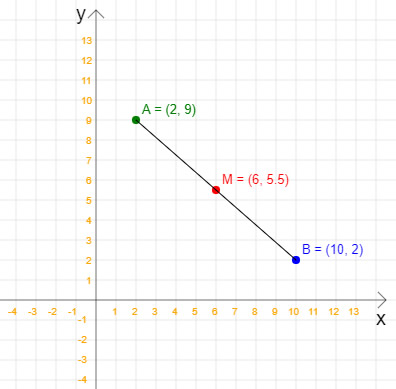 Assim, dados dois pontos A = (2, 9) e B = (10, 2) no plano cartesiano R2, as coordenadas x e y do ponto médio são calculadas por meio da seguinte fórmula: \[x = \frac{x_1 + x_2}{2}\] \[y = \frac{y_1 + y_2}{2}\] Colocando na fórmula os valores que já temos: \[x = \frac{2 + 10}{2} = \frac{12}{2} = 6 \] \[y = \frac{9 + 2}{2} = \frac{11}{2} = 5.5 \] Assim, as coordenadas do ponto médio será (x = 6, y = 5.5). E agora veja o código Java completo para calcular as coordenadas do ponto médio a partir de dois pontos no plano cartesiano (plano 2D ou R2):
package arquivodecodigos;
import java.util.Scanner;
public class Estudos{
public static void main(String[] args){
Scanner entrada = new Scanner(System.in);
// x e y do primeiro ponto
System.out.print("Coordenada x do primeiro ponto: ");
float x1 = Float.parseFloat(entrada.nextLine());
System.out.print("Coordenada y do primeiro ponto: ");
float y1 = Float.parseFloat(entrada.nextLine());
// x e y do segundo ponto
System.out.print("Coordenada x do segundo ponto: ");
float x2 = Float.parseFloat(entrada.nextLine());
System.out.print("Coordenada y do segundo ponto: ");
float y2 = Float.parseFloat(entrada.nextLine());
// vamos calcular as coordenadas x e y do ponto médio
float x = (x1 + x2) / 2;
float y = (y1 + y2) / 2;
// vamos mostrar o resultado
System.out.println("As coordenadas do ponto médio são: (x = " +
x + ", y = " + y + ")");
}
}
Ao executarmos este código Java nós teremos o seguinte resultado: Coordenada x do primeiro ponto: 2 Coordenada y do primeiro ponto: 9 Coordenada x do segundo ponto: 10 Coordenada y do segundo ponto: 2 As coordenadas do ponto médio são: (x = 6.0, y = 5.5) |
Revit Python Shell ::: Dicas & Truques ::: Grupos - Groups |
Como copiar grupos no Revit usando a função Create.PlaceGroup() e o Revit Python ShellQuantidade de visualizações: 314 vezes |
|
O código que apresento nesta dica mostra como podemos pedir para o usuário selecionar um grupo na área de desenho do Revit e, em seguida, usando a API do Revit e o Revit Python Shell, criar uma cópia do grupo escolhido e posicioná-la em um ponto escolhido pelo usuário. Em realidade, este código é o mesmo apresentado no tutorial "Como criar seu primeiro plug-in no Revit usando a Revit C# API" da documentação oficial fornecida pela Autodesk. O que fiz foi modificar o código para usar Revit Python Shell em vez de C#, como mostrado no tutorial. O primeiro passo é importar o objeto ObjectType a partir do módulo Autodesk.Revit.UI.Selection. Em seguida nós usamos __window__.Hide() para que o foco vá para a janela do Revit. Isso é necessário para que o usuário possa selecionar um grupo usando uidoc.Selection.PickObject. Note que coloquei uma mensagem TaskDialog.Show() chamando a atenção do usuário para esta tarefa. Como a função PickObject() retorna um objeto Reference, nós precisamos fornecer essa referência para a função doc.GetElement() e assim obter o elemento real que queremos manipular. Então, o passo seguinte é pedir para o usuário indicar um ponto na tela de desenho do Revit usando a função uidoc.Selection.PickPoint(). Esta função vai nos retornar um objeto da classe XYZ da API do Revit. Depois que o usuário selecionar o grupo e o ponto, nós criamos uma nova transação usando Transaction(doc, "Copiar grupo") e a iniciamos com uma chamada à sua função Start(). Então, para concluir, basta uma chamada à doc.Create.PlaceGroup(ponto, grupo.GroupType) e verificar o resultado na tela de desenho do Revit. Veja o código Revit Python Shell completo para o exemplo:
# faz o import necessário
from Autodesk.Revit.UI.Selection import ObjectType
# precisamos ocultar a janela do Revit Python Shell
__window__.Hide()
# agora fazemos uma chamada à função PickObject() do objeto Selection e retornamos
# uma Reference
TaskDialog.Show("Aviso", "Selecione um grupo")
selecionado = uidoc.Selection.PickObject(ObjectType.Element, "Selecione um grupo")
# obtemos o grupo a partir de sua referência usando a função
# GetElement() do objeto Document
grupo = doc.GetElement(selecionado)
# vamos pedir para o usuário selecionar um ponto na área de
# desenho do Revit
TaskDialog.Show("Aviso", "Selecione um ponto")
ponto = uidoc.Selection.PickPoint("Selecione um ponto para posicionar o grupo")
# criamos uma nova transação e posicionamos a cópia do
# grupo nas coordenadas indicadas pelo usuário
transacao = Transaction(doc, "Copiar grupo")
# iniciamos a transação
transacao.Start()
# copiamos o grupo selecionado pelo usuário e o colocamos no
# ponto indicado
doc.Create.PlaceGroup(ponto, grupo.GroupType)
# fechamos a transação
transacao.Commit()
# e mostramos o resultado
TaskDialog.Show("Aviso", "O grupo foi copiado com sucesso")
# depois que o usuário fizer a seleção nós mostramos a janela do
# Revit Python Shell novamente
__window__.Show()
__window__.Topmost = True
|
C# ::: Windows Forms ::: TextBox |
C# Windows Forms Avançado - Como rolar as linhas de um TextBox para o fundo (parte inferior) usando a API do WindowsQuantidade de visualizações: 6979 vezes |
|
Em algumas situações gostaríamos de rolar para baixo (fundo) o conteúdo de um TextBox de múltiplas. Para isso podemos usar a API do Windows, mais especificamente a mensagem WM_VSCROLL com o valor SB_BOTTOM para seu parâmetro wParam. O valor do parâmetro lParam é zero. Veja um trecho de código que rola para baixo o conteúdo de um TextBox. Antes de executar este exemplo, tenha a certeza de ter um TextBox de múltiplas, com barras de rolagem e conteúdo que force o aparecimento das barras de rolagem. Comece adicionando a linha: using System.Runtime.InteropServices; na seção de usings do seu formulário ou classe. Em seguida adicione o trecho de código abaixo no corpo da classe, como um método:
[DllImport("user32.dll", EntryPoint = "SendMessage",
CharSet = CharSet.Auto, SetLastError = true)]
private static extern IntPtr SendMessage(IntPtr hWnd, uint Msg,
IntPtr wParam, IntPtr lParam);
Finalmente coloque o código abaixo no evento Click de um botão:
private void button2_Click(object sender, EventArgs e){
// antes de executar este exemplo certifique-se de que
// a propriedade Multiline do TextBox esteja definida
// como true e a propriedade ScrollBars contenha o valor
// Vertical ou Both
textBox1.Multiline = true;
textBox1.ScrollBars = ScrollBars.Vertical;
// constante para a mensagem WM_VSCROLL
const uint WM_VSCROLL = 0x115;
// constante para o parâmetro wParam
const int SB_BOTTOM = 7;
// handle para a caixa de texto
IntPtr handle = textBox1.Handle;
IntPtr wParam = (IntPtr)SB_BOTTOM;
IntPtr lParam = IntPtr.Zero;
// vamos fazer com que o TextBox role para o fundo (parte inferior)
SendMessage(textBox1.Handle, WM_VSCROLL, wParam, lParam);
}
|
Python ::: Desafios e Lista de Exercícios Resolvidos ::: Recursão (Recursividade) |
Exercícios Resolvidos de Python - Uma função recursiva que conta quantas vezes um valor inteiro k ocorre em um vetor de inteirosQuantidade de visualizações: 628 vezes |
|
Pergunta/Tarefa: Escreva uma função recursiva em Python que conta quantas vezes um valor inteiro k ocorre em um vetor de 10 inteiros. Sua função deverá ter a seguinte assinatura: # função recursiva que recebe um valor e informa quantas vezes # ele aparece no vetor também informado def quant_repeticoes(indice, valor, vetor): # sua implementação aqui Sua saída deverá ser parecida com: Informe o 1 valor: 2 Informe o 2 valor: 7 Informe o 3 valor: 4 Informe o 4 valor: 7 Informe o 5 valor: 1 Informe o valor a ser pesquisado no vetor: 7 O valor informado se repete 2 vezes. Veja a resolução comentada deste exercício usando Python:
# método principal
def main():
# vamos declarar um vetor de 10 inteiros
valores = [0 for x in range(5)]
# vamos pedir ao usuário que informe os valores do vetor
for i in range(len(valores)):
valores[i] = int(input("Informe o %d.o valor: " % ((i + 1))))
# agora vamos pedir para informar o valor a ser pesquisado
valor = int(input("\nInforme o valor a ser pesquisado no vetor: "))
# e vamos ver a quantidade de repetições
repeticoes = quant_repeticoes(0, valor, valores)
print("O valor informado se repete {0} vezes.".format(repeticoes))
# função recursiva que recebe um valor e informa quantas vezes
# ele aparece no vetor também informado
def quant_repeticoes(indice, valor, vetor):
if indice == len(vetor) - 1: # caso base...hora de parar a recursividade
if vetor[indice] == valor:
return 1 # mais um repetição foi encontrada
else: # dispara mais uma chamada recursiva
if vetor[indice] == valor: # houve mais uma repetição
return 1 + quant_repeticoes(indice + 1, valor, vetor)
else:
return 0 + quant_repeticoes(indice + 1, valor, vetor) # não repetiu
return 0 # só para deixar o compilador satisfeito...esta linha nunca é executada
if __name__== "__main__":
main()
|
Java ::: Dicas & Truques ::: Arquivos e Diretórios |
Como escrever em um arquivo usando Java - Como escrever em um arquivo usando as classes BufferedWriter e FileWriter do JavaQuantidade de visualizações: 129 vezes |
|
Nesta dica mostrarei como podemos usar a linguagem Java para escrever em um arquivo texto. Para isso nós vamos usar as classes BufferedWriter e FileWriter. Veja o trecho de código completo para o exemplo:
package arquivodecodigos;
import java.io.BufferedWriter;
import java.io.FileWriter;
import java.io.IOException;
public class Estudos{
public static void main(String args[]){
try {
BufferedWriter out = new BufferedWriter(new
FileWriter("C:\\estudos_java\\conteudo.txt"));
out.write("Esta é a primeira linha de texto\r\n");
out.write("Esta é a segunda linha de texto");
out.close();
}
catch(IOException e){
System.out.println("Houve um erro: " + e.getMessage());
}
System.out.println("Acabei de escrever no arquivo");
}
}
Ao executar este código Java nós teremos o seguinte resultado: Acabei de escrever no arquivo. Tenha cuidado. Se o arquivo já existir, o método write() da classe BufferedWriter vai sobrescrever o seu conteúdo. Por isso, é sempre uma boa idéia fazer uma verificação antes. |
LISP ::: Desafios e Lista de Exercícios Resolvidos ::: Lisp Básico |
Exercícios Resolvidos de Lisp - Como somar dois números em Lisp - Escreva um programa Lisp que leia dois números e mostre a sua somaQuantidade de visualizações: 1675 vezes |
|
Exercício Resolvido de Lisp - Como somar dois números em Lisp - Escreva um programa Lisp que leia dois números e mostre a sua soma Pergunta/Tarefa: Escreva um programa Common Lisp que solicita ao usuário dois números inteiros e mostre a sua soma. Sua saída deverá ser parecida com: Informe o primeiro valor: 2 Informe o segundo valor: 8 A soma é 10 Veja a resolução completa para o exercício em Common Lisp usando o compilador Steel Bank Common Lisp (SBCL), comentada linha a linha: ; Vamos definir as variáveis que vamos ; usar no programa (defvar n1) (defvar n2) (defvar soma) ; Este o programa principal (defun Soma() ; Vamos ler o primeiro valor (princ "Informe o primeiro valor: ") ; talvez o seu compilador não precise disso (force-output) (setq n1 (read)) ; Vamos ler o segundo valor (princ "Informe o segundo valor: ") ; talvez o seu compilador não precise disso (force-output) (setq n2 (read)) ; Agora vamos efetuar a soma dos dois números (setq soma (+ n1 n2)) ; E mostramos o resultado (format t "A soma é ~D" soma) ) ; Auto-executa a função Soma() (Soma) |
C++ ::: Fundamentos da Linguagem ::: Estruturas de Controle |
Como criar um laço for infinito em C++ - C++ do básico ao profissionalQuantidade de visualizações: 9701 vezes |
É possível criar um laço for infinito em C++ simplesmente omitindo as partes início, condição e incremento/decremento. Veja:
#include <string>
#include <iostream>
using namespace std;
int main(int argc, char *argv[])
{
// um laço for infinito (cuidado! se você não
// fornecer uma forma de parar o negócio vai
// travar
int valor = 0;
for(;;){
cout << valor << "\n";
valor++;
// vamos parar o laço aqui
if(valor > 20)
break;
}
cout << "\n\n";
system("PAUSE"); // pausa o programa
return EXIT_SUCCESS;
}
|
Nossas 20 dicas & truques de programação mais populares |
|
C - Como calcular a massa de um corpo dada sua energia cinética e sua velocidade usando a linguagem C |
Você também poderá gostar das dicas e truques de programação abaixo |
Nossas 20 dicas & truques de programação mais recentes |
Últimos Projetos e Códigos Fonte Liberados Para Apoiadores do Site |
|
Python - Como criar o jogo Pedra, Papel, Tesoura em Python - Jogo completo em Python com código comentado |
Últimos Exercícios Resolvidos |
E-Books em PDF |
||||
|
||||
|
||||
Linguagens Mais Populares |
||||
|
1º lugar: Java |




